Para exibir opções secundárias com o modelo principal, crie vistas duplicadas que são dedicadas a estas opções.
Estas são chamadas de vistas dedicadas. Uma vista dedicada tipicamente exibe uma opção de projeto especificada para cada conjunto.
É possível dedicar todos os tipos de vistas (incluindo tabelas) para uma opção de projeto especificada. Por exemplo, é possível criar uma tabela para a opção principal e outra tabela para uma opção secundária. Cada tabela lista elementos que estão no modelo principal, assim como elementos que estão na opção de projeto especificado.
Para criar uma vista dedicada
- Abra uma vista que deseja dedicar para uma opção de projeto.
Por padrão, a vista exibirá a opção principal com o modelo principal.
- No Navegador de projeto, clique com o botão direito no nome da vista e faça o seguinte:
Se deseja duplicar a vista para... então... inclua elementos apenas do modelo, sem quaisquer anotações ou detalhes. clique em Duplicar vista  Duplicar.
Duplicar.
inclua elementos do modelo, assim como anotações e detalhes da vista original, clique em Duplicar vista  Duplicar com detalhes.
Duplicar com detalhes.
O Revit criará uma vista duplicada.
- Renomeie a vista duplicada usando o nome que indica a opção de projeto exibida na vista.
Por exemplo, a seguinte vista 3D indica as opções de projeto que serão exibidas em cada vista. Consulte Renomear uma vista.
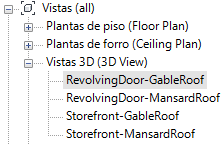
- Especifique opções de projeto para a vista, como segue:
- No Navegador de projeto, clique com o botão direito no nome da vista duplicada e em Propriedades.
- Na Paleta de propriedades, em Sobreposição de visibilidade/gráfico, clique em Editar.
A caixa de diálogo Visibilidade exibe a guia Opções de projeto. Ela lista cada conjunto de opções de projeto e, para cada conjunto, a opção de projeto que a vista está atualmente exibindo.
Um valor de Automático indica o seguinte:
- Quando nenhuma opção de projeto estiver sendo editada, a vista exibirá a opção principal.
- Quando uma opção de projeto está sendo editada, a vista exibe a opção ativa.
- Para cada conjunto de opções de projeto, selecione a opção de projeto para exibir nesta vista.
Se múltiplos conjuntos de opções de projeto foram criados, a vista exibirá uma opção para cada conjunto.
A vista exibe o modelo principal e uma opção de projeto selecionada para cada conjunto.
- Repita as etapas 2-4 para cada combinação de opções de projeto que desejar exibir em vistas individuais.
Para cada vista dedicada é possível fazer o seguinte:
- Modificar a vista, por exemplo, para adicionar anotações e detalhes para opções de projeto. Consulte Anotação.
- Modifique uma opção de projeto. Consulte Editar uma opção de projeto.
- Coloque a vista em uma folha para compartilhar a opção de projeto com clientes. Consulte Folhas.